Содержание
Samsung Galaxy Watch 5 и Watch 5 Pro оснащен двумя кнопками. Кнопка выше называется кнопкой «Домой», а кнопка ниже — кнопкой «Назад». Кнопка «Домой» также поддерживает двойное нажатие и длительное нажатие. По умолчанию двойное нажатие кнопки «Домой» открывает последние приложения, а нажатие и удерживание ее открывает Bixby. Вот как можно изменить и настроить действия по умолчанию для кнопок Samsung Galaxy Watch как на телефоне, так и на часах.
Давайте посмотрим, как настроить кнопки Galaxy Watch непосредственно с самих часов.
Настройка кнопок Galaxy Watch с часов
Мы настроим аппаратные кнопки на ваших часах Samsung Galaxy Watch прямо с часов.
1. На главной странице вашего устройства Галактические часы прокрутите вверх, чтобы открыть панель приложений. Нажмите на значок шестеренки, чтобы открыть настройки.
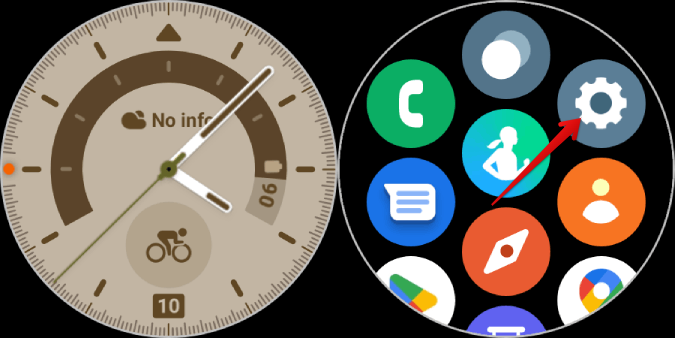
2. В настройках прокрутите вниз и откройте параметр Дополнительные функции.
3. Затем снова прокрутите вниз и выберите Настроить клавиши. Здесь вы можете настроить кнопки Galaxy Watch и их функции.
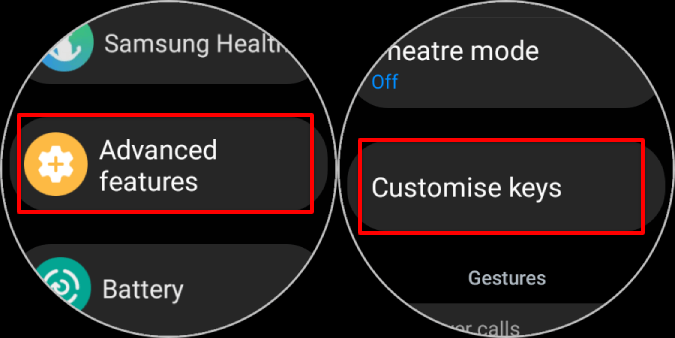
Информация. Вы можете изменить действия нажатия и удержания и двойного нажатия кнопки «Домой», а также настроить действие однократного нажатия кнопки «Назад». Но вы не можете настроить действие однократного нажатия кнопки «Домой», которая по умолчанию настроена на открытие главного экрана. Двойное нажатие или нажатие и удержание кнопки «Назад» также нельзя настроить. Действий по умолчанию нет, и у вас нет возможности настроить их.
4. Чтобы настроить действие двойного нажатия кнопки «Домой», нажмите Двойное нажатие и выберите любое действие или приложение из списка.
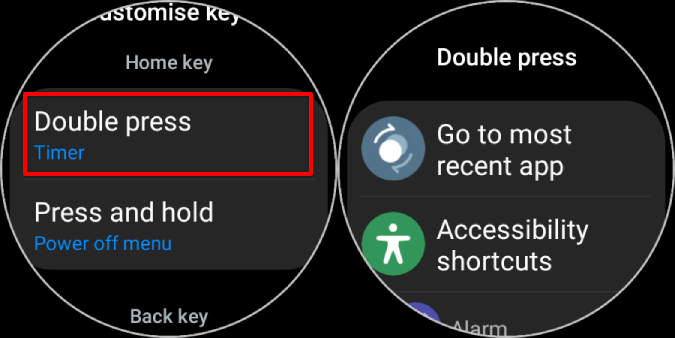
После выбора вы можете дважды нажать кнопку «Домой», чтобы открыть выбранное приложение или действие.
5. Чтобы настроить действие Нажмите и удерживайте кнопку «Домой», коснитесь ее. В отличие от действия двойного нажатия, вы не можете использовать его для выбора какого-либо приложения или действия. По умолчанию для него установлено значение Bixby, но вместо этого вы можете открыть Google Assistant или меню питания.
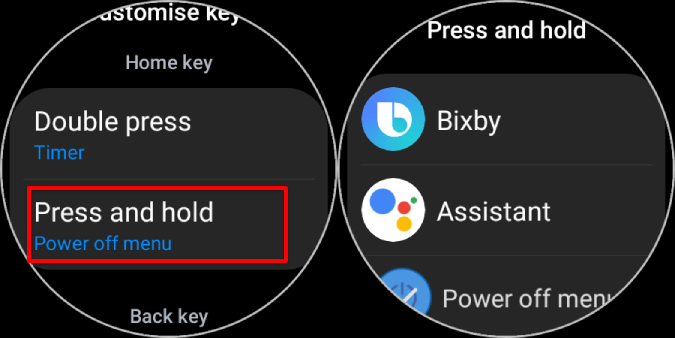
6. Если вы не видите здесь Google Assistant, обязательно обновите Galaxy Watch и приложение Google Assistant до последней версии. После выбора вы можете долго нажимать кнопку «Домой», чтобы открыть выбранное действие здесь. Если вы не являетесь поклонником использования голосовых помощников, вы можете открыть меню питания.
7. Чтобы настроить действие однократного нажатия кнопки «Назад», прокрутите вниз и выберите Короткое нажатие под клавишей «Назад».
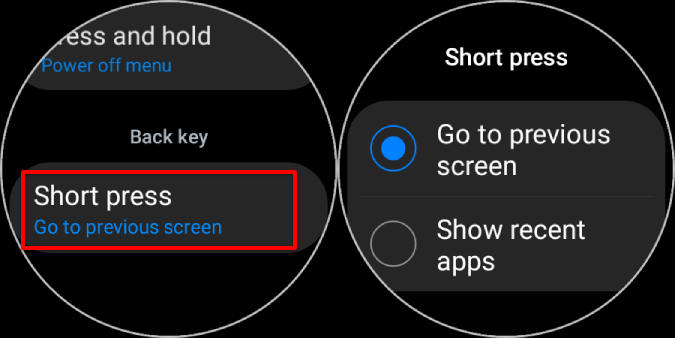
8. По умолчанию настроен переход к предыдущему экрану, но вы можете изменить его, чтобы отображались последние приложения.
Настройка кнопок Galaxy Watch с телефона Android
Вместо того, чтобы настраивать действия кнопок на Galaxy Watch, вы можете настроить их с помощью телефона.
1. Сначала убедитесь, что ваши часы подключены к телефону через Bluetooth. Вы можете настроить кнопки Galaxy Watch на своем телефоне из Приложение Galaxy Wearable. . Скорее всего, это приложение уже установлено на вашем телефоне, поскольку оно используется для настройки ваших часов. Если нет, загрузите из Play Store, где должны отобразиться настройки ваших часов без необходимости повторного сопряжения после входа в систему с той же учетной записью Samsung.
2. Теперь в приложении Galaxy Wearable откройте параметр Настройки часов.
3. Затем прокрутите вниз и выберите параметр Дополнительные функции.
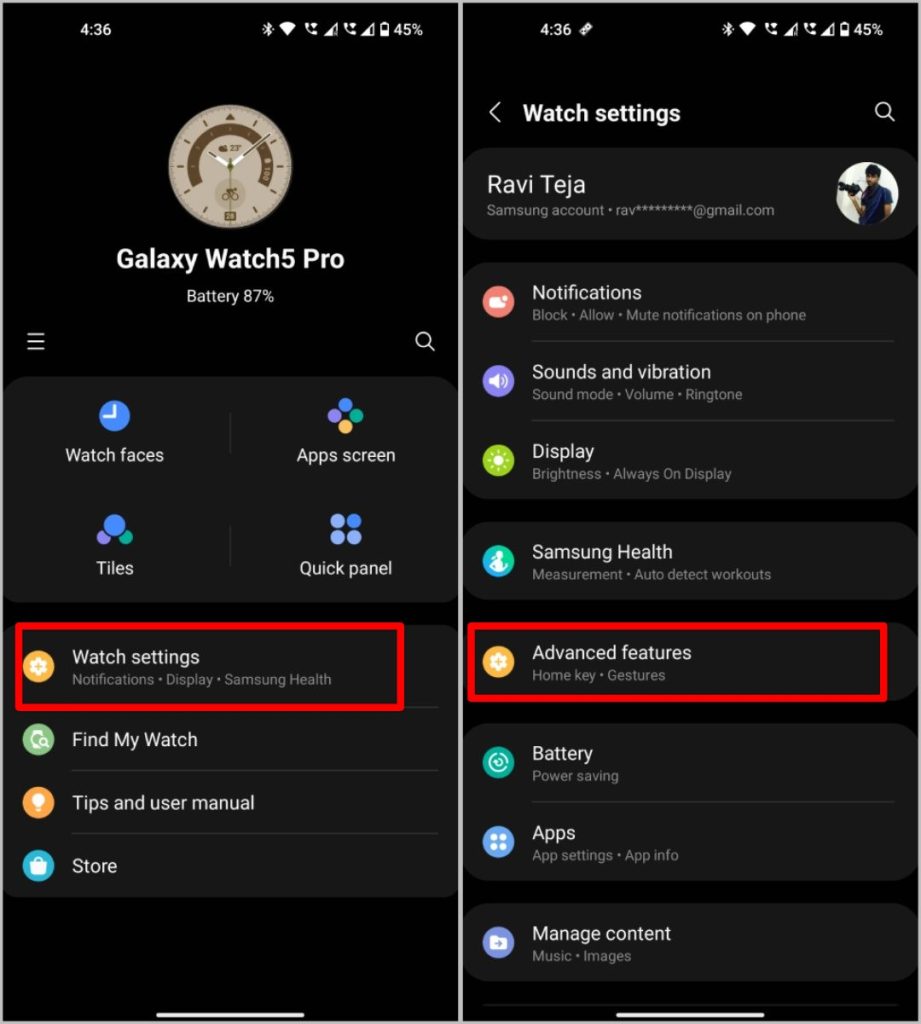
4. Теперь в разделе «Клавиша «Домой»» нажмите Двойное нажатие, чтобы настроить действие двойного нажатия кнопки «Домой» на любое действие или приложение на Galaxy Watch.
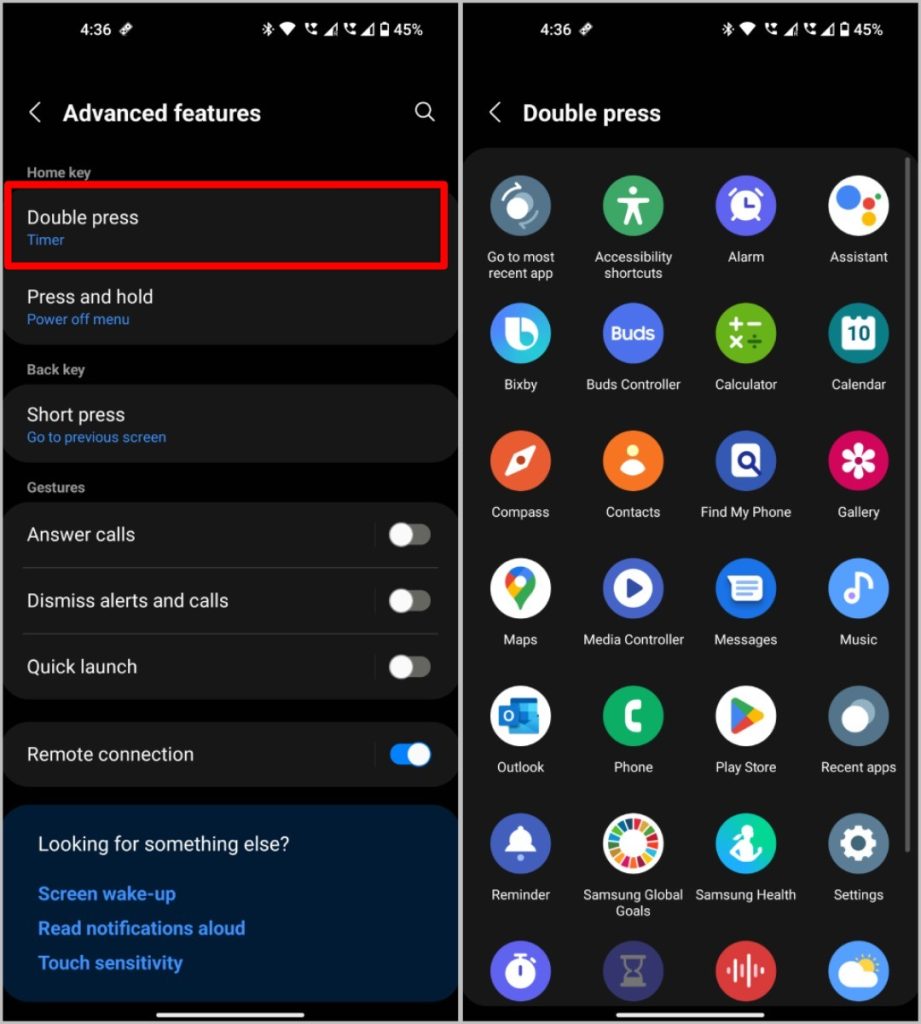
5. Нажмите на кнопку Нажмите и удерживайте, чтобы выбрать между Bixby, Google Assistant и меню питания. По умолчанию установлен Биксби.
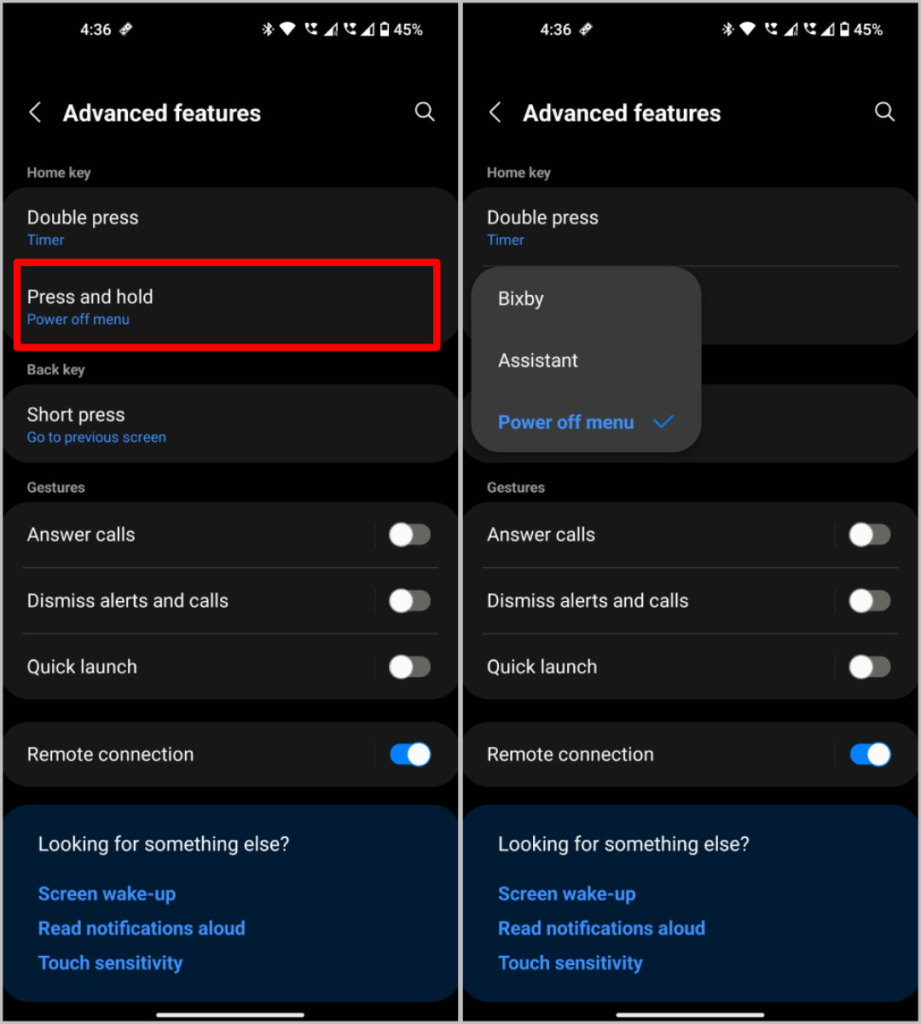
6. Теперь в разделе «Назад» нажмите на параметр Короткое нажатие, чтобы выбрать между «Перейти к предыдущему экрану» или «Показать последние приложения».
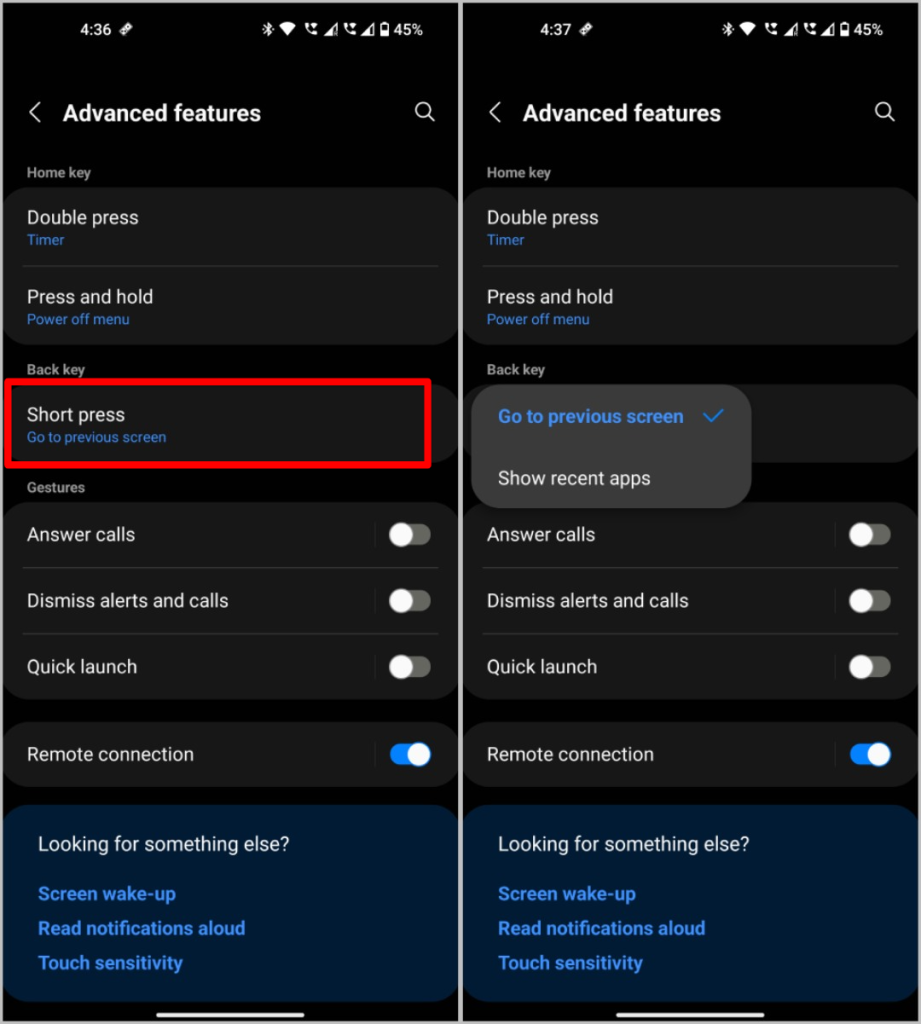
После этого эти изменения будут немедленно применены к часам.
Настройка кнопок на Samsung Galaxy Watch
Хотя кнопки на Galaxy Watch можно настроить для выполнения различных действий, Samsung немного ограничивает их. Как мы заметили, вы не можете изменить действие по умолчанию для двойного нажатия и нажатия и удерживания кнопки «Назад» на Galaxy Watch.
Теперь, когда вы настроили кнопки Galaxy Watch, вы также можете одновременно проверить некоторые из этих аксессуары, которые повысят безопасность наряду с функциональностью .
